IDEA全套运行环境搭建(jdk、tomcat、maven、mysql)_idea运行环境-程序员宅基地
技术标签: jdk tomcat mysql 环境搭建 intellij idea
一、JDK安装配置
1. 进入官网下载所需的jdk版本 —— jdk下载
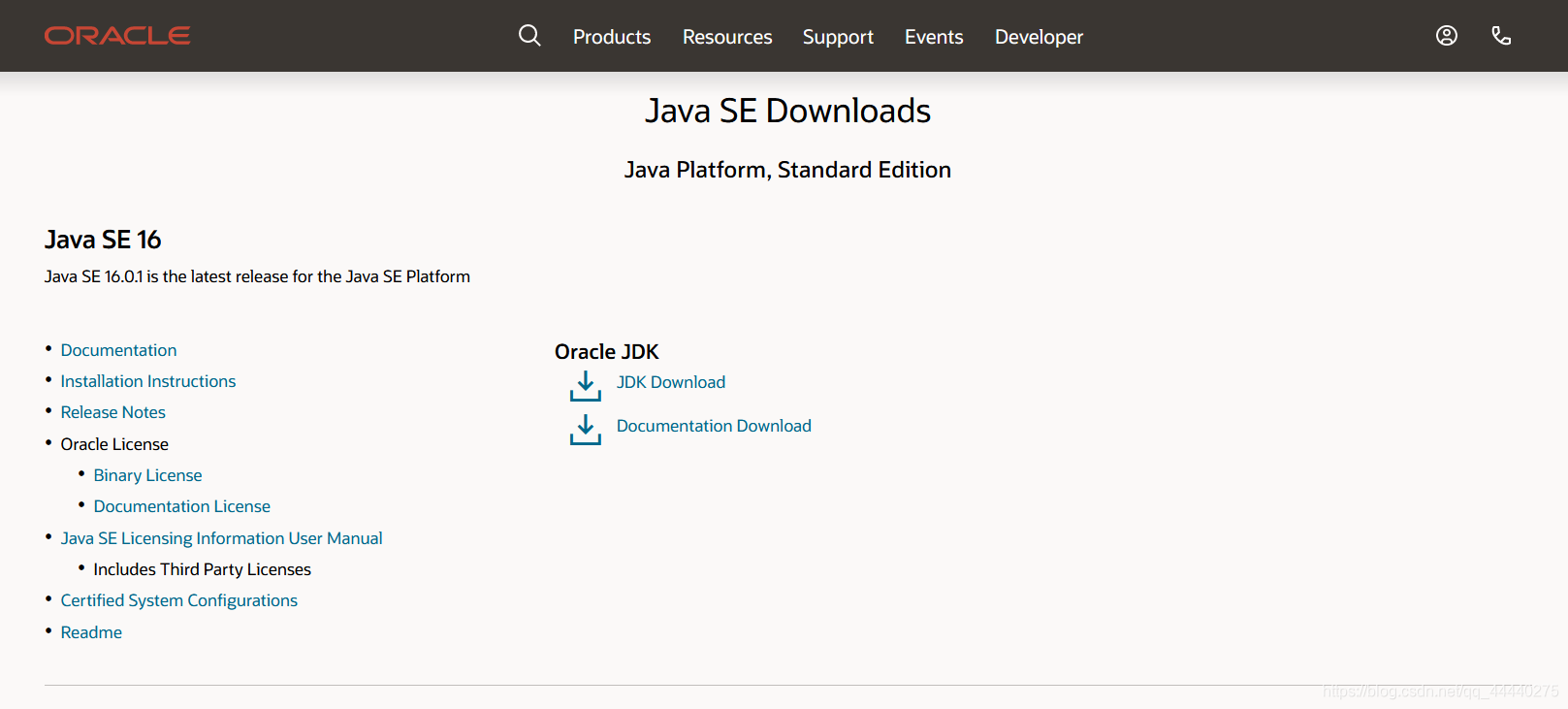
2. 点击刚刚下载的.exe的可执行文件进行安装
第一次安装的是jdk,第二次安装的是jre。两个安装路径最好在同一文件目录下,如:
第一次安装路径D:\java\jdk
第二次安装路径D:\java\jre
安装向导:
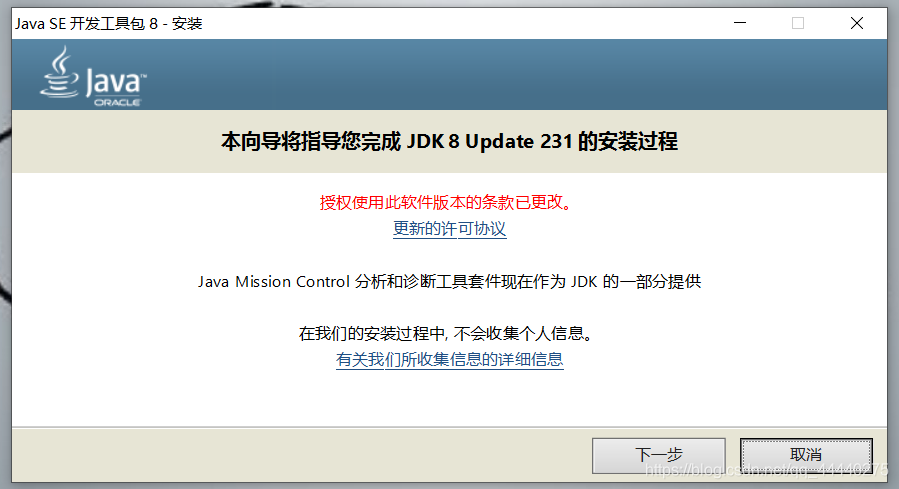 第一次出现的为jdk的安装页面:
第一次出现的为jdk的安装页面:
点击更改,更改安装jdk的路径,我的路径是D:\java\jdk。然后点击下一步:
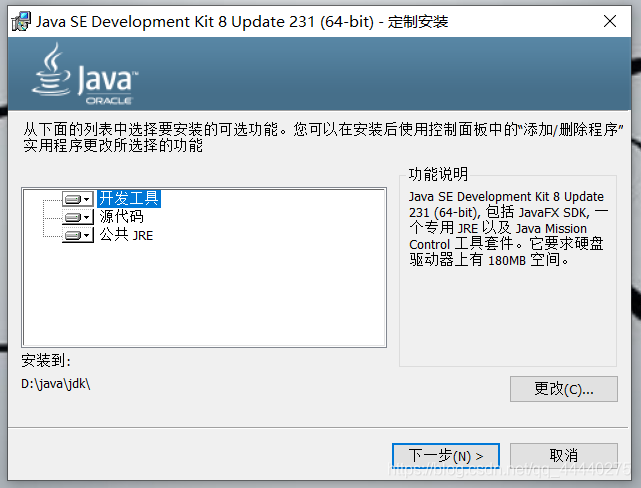
第二次出现的为jre的安装页面:
点击更改,更改安装jre的路径,我的路径是D:\java\jre。然后点击下一步
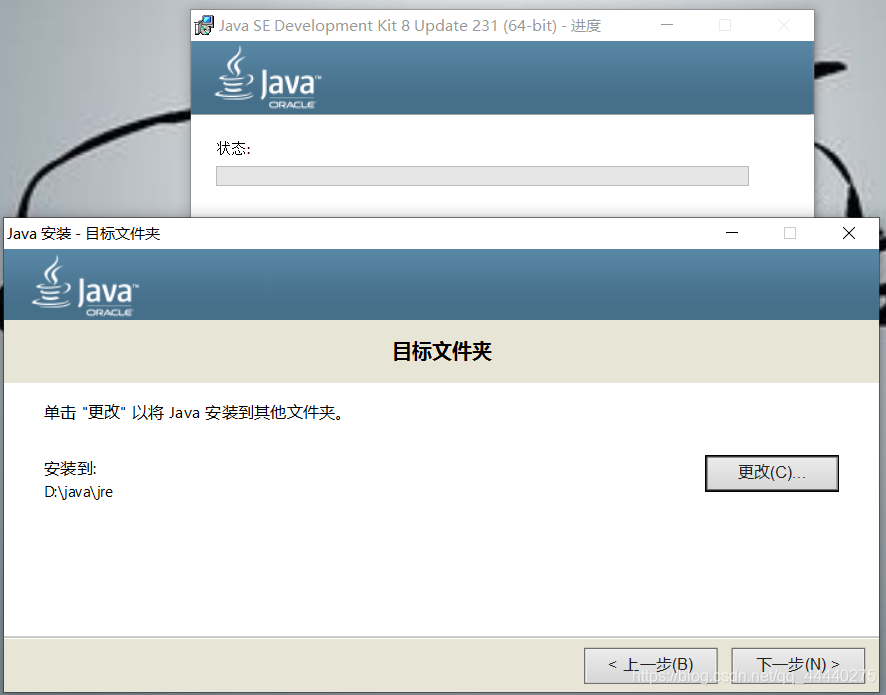 出现如下界面,说明安装完成,点击关闭即可。
出现如下界面,说明安装完成,点击关闭即可。
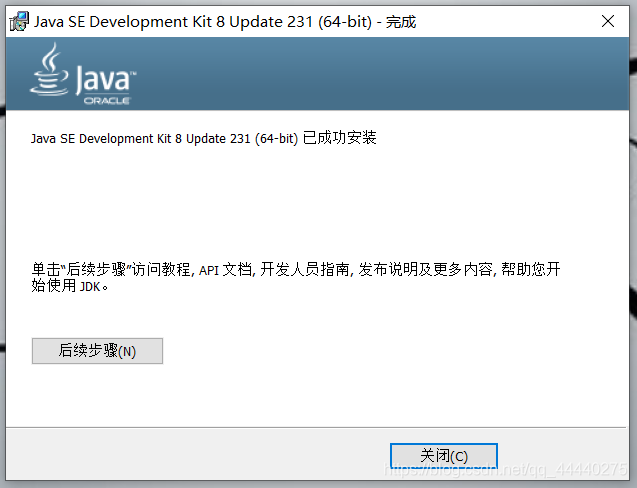
3. 配置环境变量
此电脑(右击) >> 属性 >> 高级系统设置 >> 环境变量
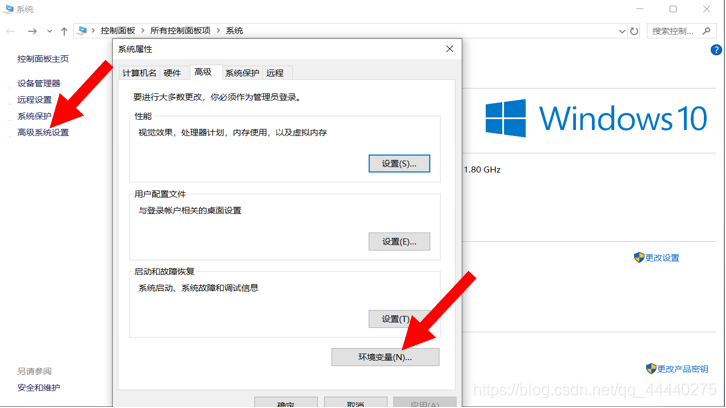 出现如下界面,点击系统变量下的新建:
出现如下界面,点击系统变量下的新建:
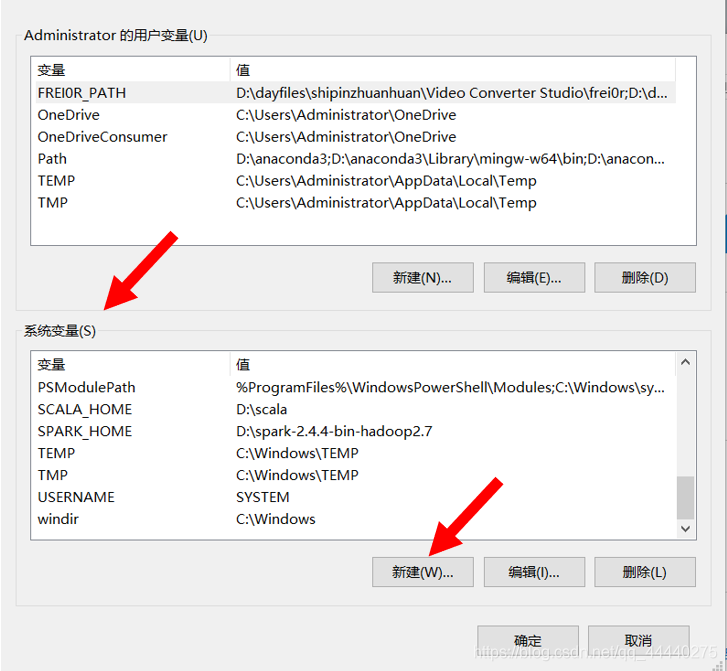
3.1 创建系统变量 JAVA_HOME
变量:JAVA_HOME
变量值:D:\java\jdk (即JDK安装时,jdk路径)

3.2 创建系统变量 CLASSPATH
变量:CLASSPATH
变量值: .;%JAVA_HOME%\lib;%JAVA_HOME%\lib\tools.jar (注:前面有“.;” 一定不能少)

3.3 在系统变量里面找到Path变量,双击进入。
变量:Path
新增变量值:%JAVA_HOME%\bin 和 %JAVA_HOME%\jre\bin
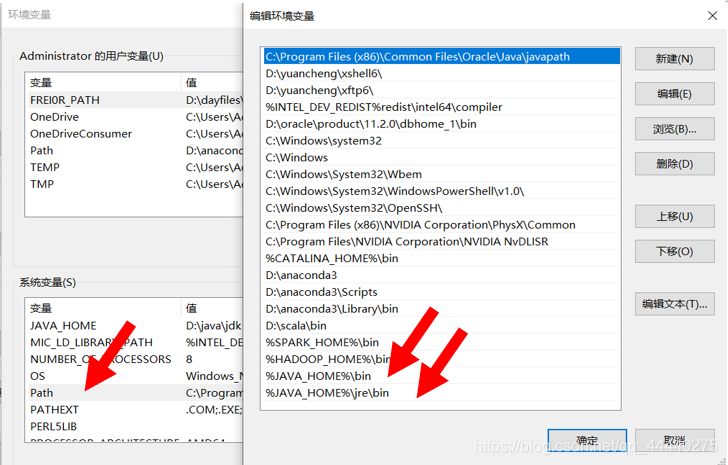
然后分别点击确定,即配置完成
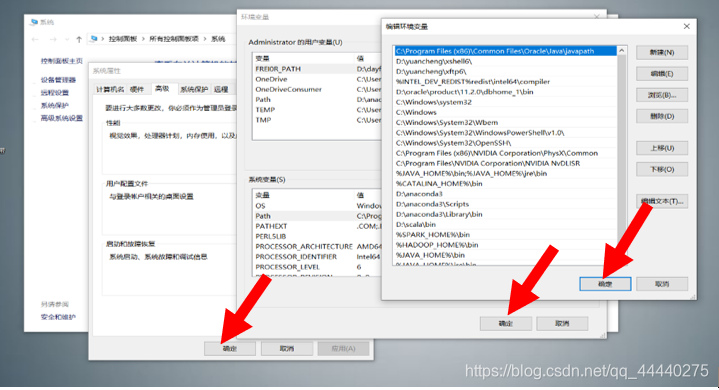
4、测试
按下win+R键,通过cmd是进入WINDOWS系统的命令提示窗口。
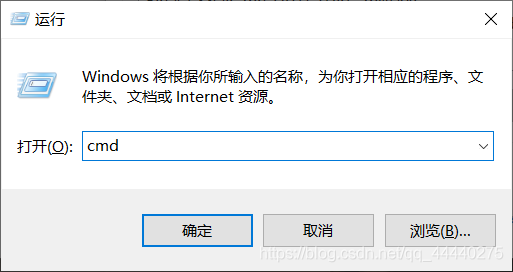
输入java,显示如下: 输入javac,显示如下:
输入javac,显示如下:
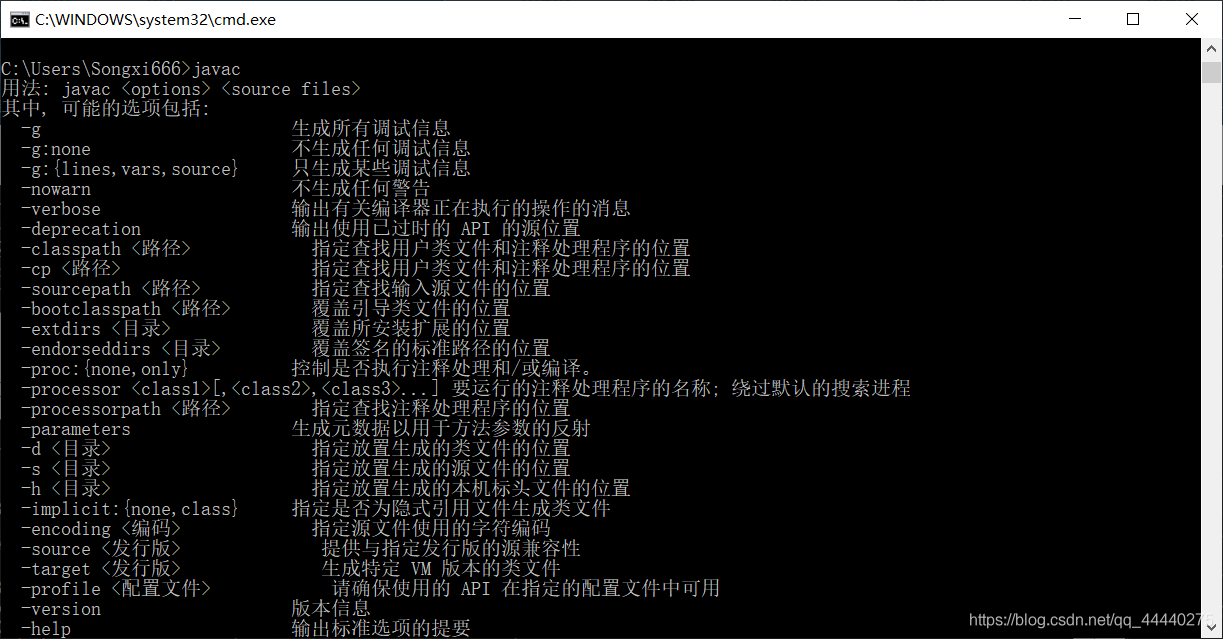 输入java -version 查看当前版本,显示如下:
输入java -version 查看当前版本,显示如下:

JDK安装配置完毕!!!
二、Tomcat安装配置
1. 进入官网下载所需的 tomcat 版本 —— Tomcat下载
请选择稳定版本
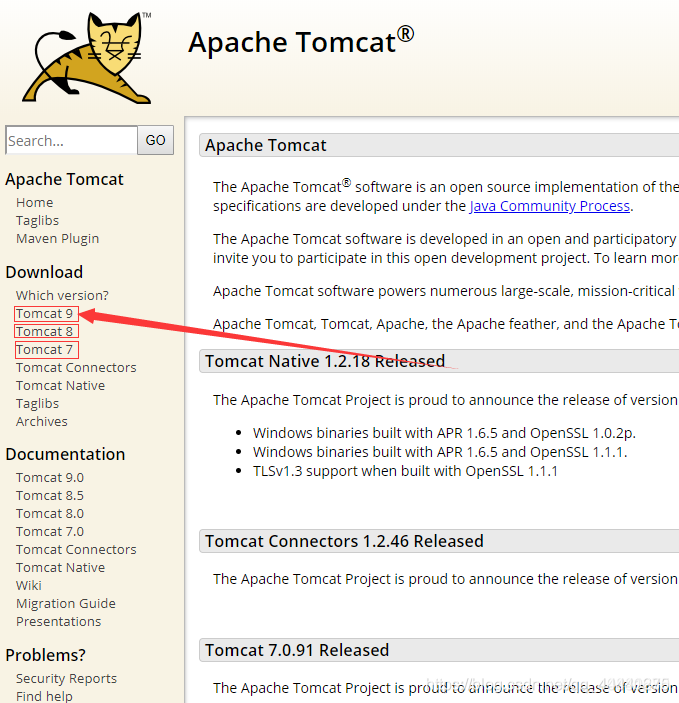 对应着操作系统位数进行下载,下载后会是一个zip压缩包
对应着操作系统位数进行下载,下载后会是一个zip压缩包
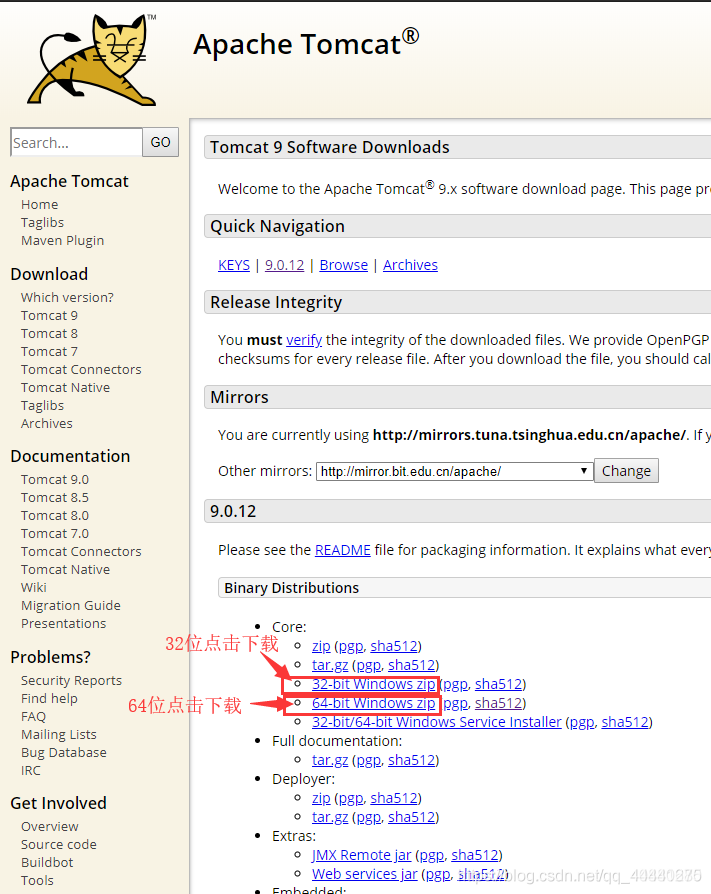
解压到合适的盘符下。
2. 配置环境变量
此电脑(右击) >> 属性 >> 高级系统设置 >> 环境变量
 在系统变量栏中选择新建
在系统变量栏中选择新建
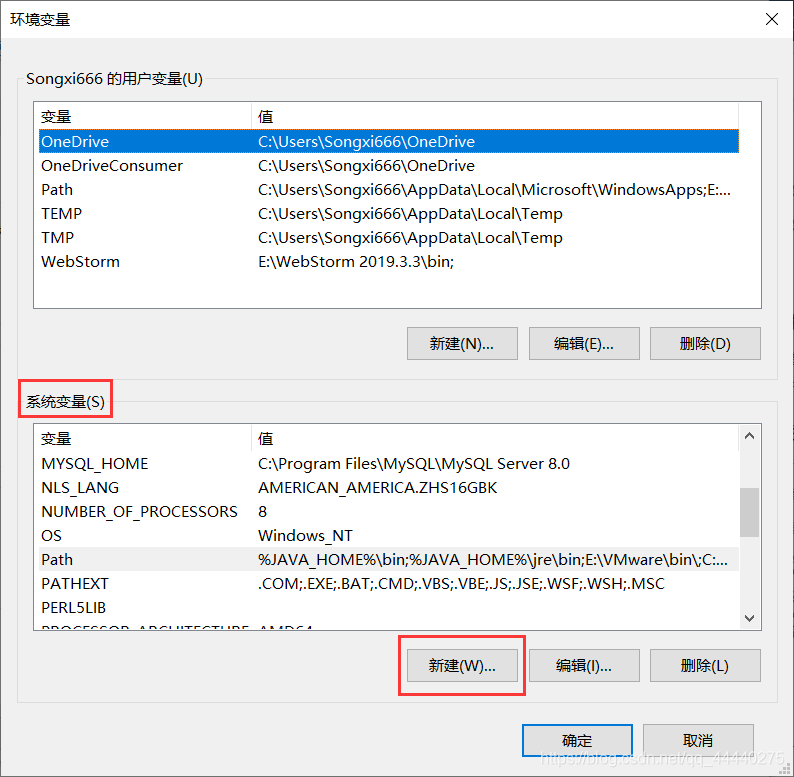
创建系统变量 CATALINA_HOME
变量:CATALINA_HOME
变量值:D:\apache-tomcat-9.0.12 (即 tomcat 文件夹路径)
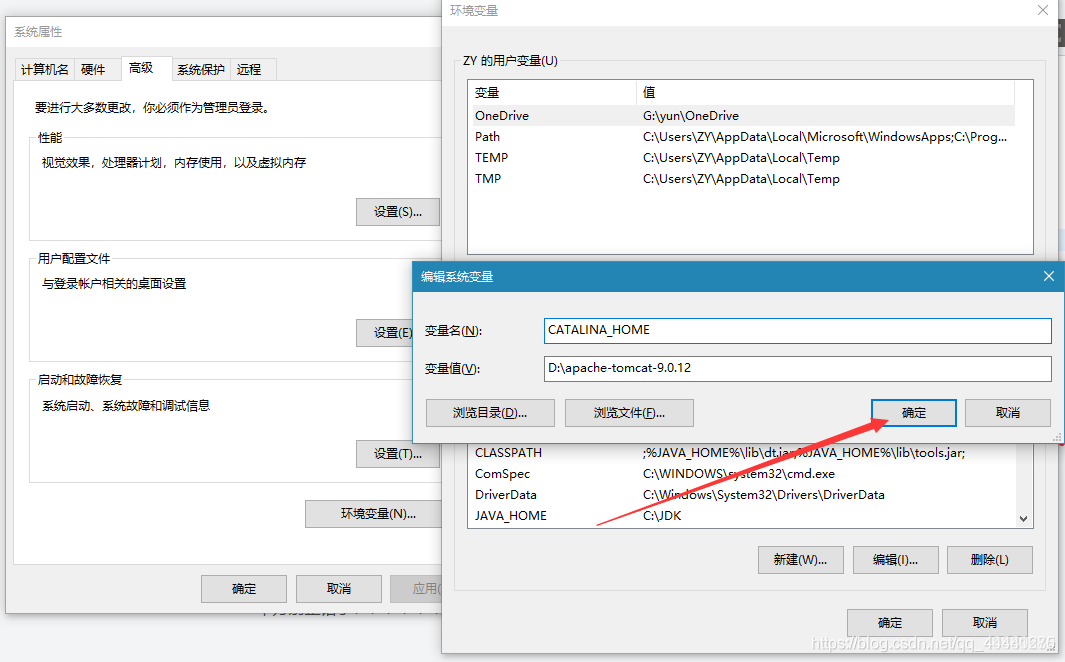
在系统变量里面找到Path变量,双击进入。
变量:Path
新增变量值:%CATALINA_HOME%\bin
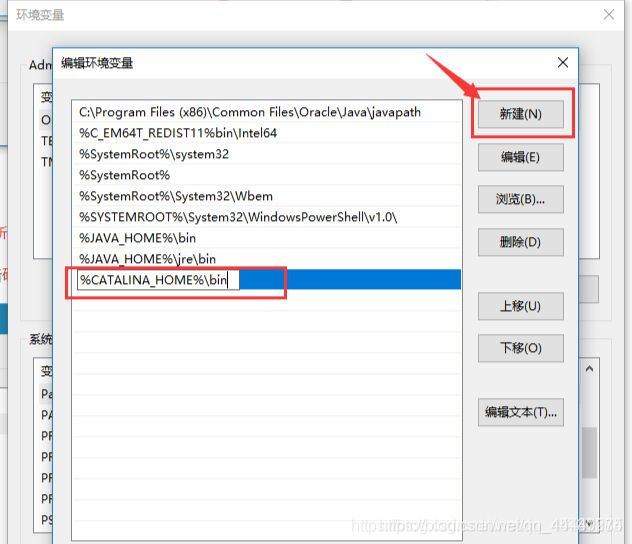
验证是否配置成功
按下win+R键,通过cmd是进入WINDOWS系统的命令提示窗口。
输入 startup.bat 命令,启动 tomcat
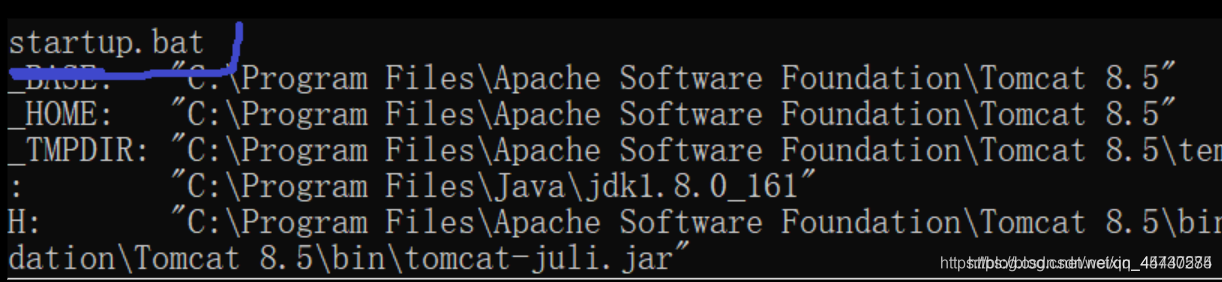
在浏览器中输入localhost:8080,出现下面页面证明安装成功了
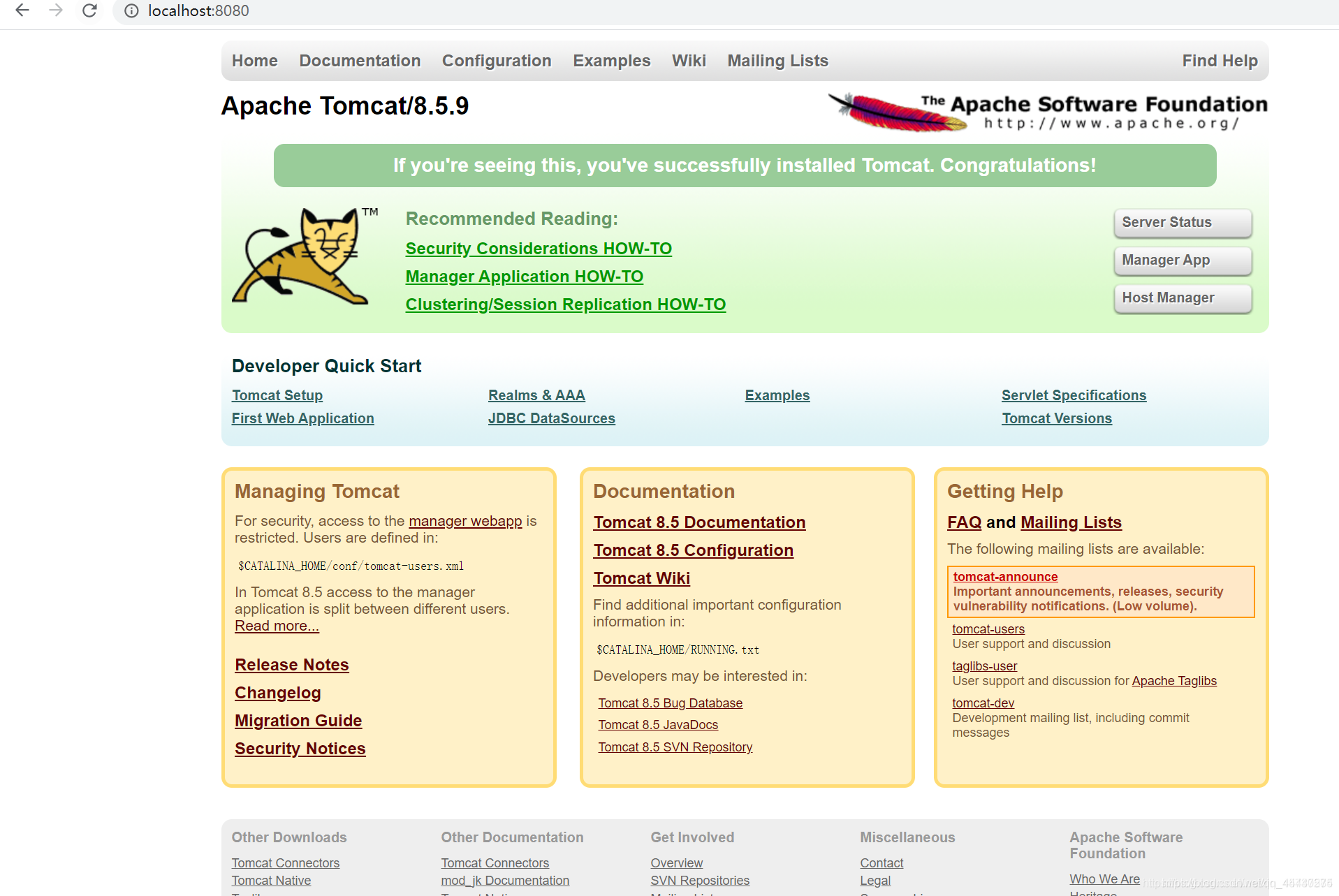
Tomcat 安装配置完毕!!!
三、Maven安装配置
1. 进入官网下载所需的 maven 版本 —— Maven下载
2. 解压并新建一个本地仓库文件夹 maven_repository

3. 修改 settings.xml 文件配置
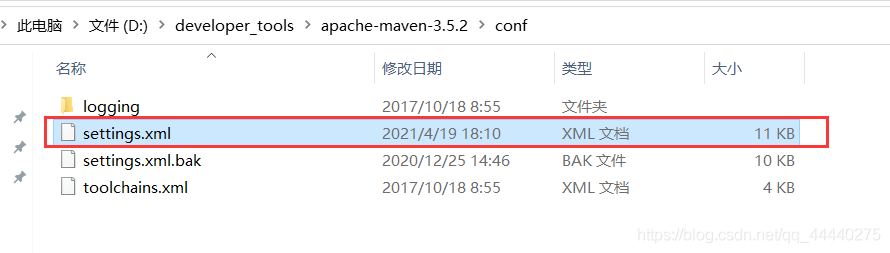
3.1 配置本地仓库路径
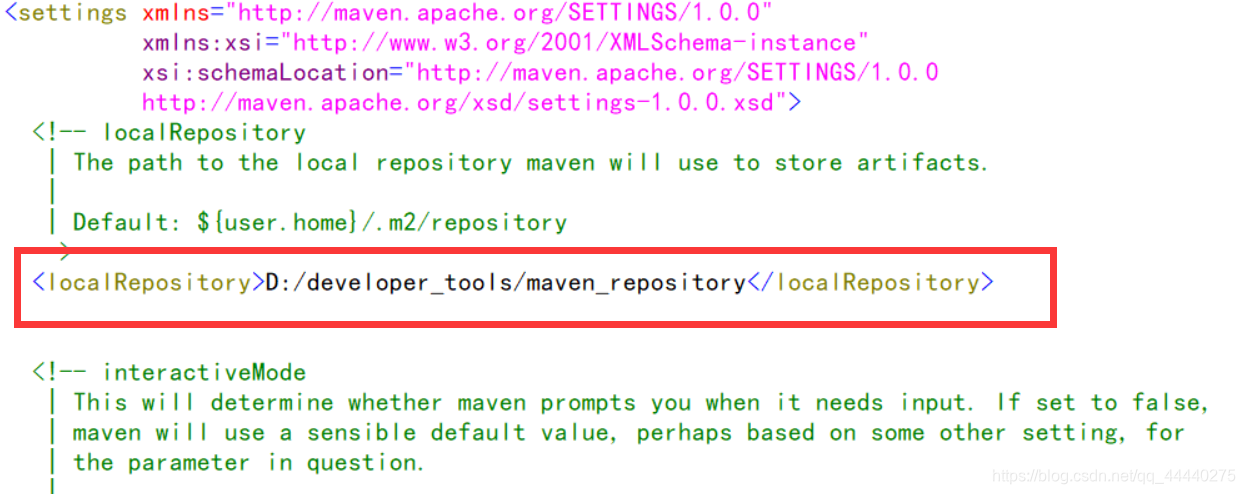
3.2 配置阿里云镜像
 代码:
代码:
<mirrors>
<mirror>
<id>alimaven</id>
<name>aliyun maven</name>
<url>http://maven.aliyun.com/nexus/content/groups/public/</url>
<mirrorOf>central</mirrorOf>
</mirror>
</mirrors>
4. 配置maven环境变量
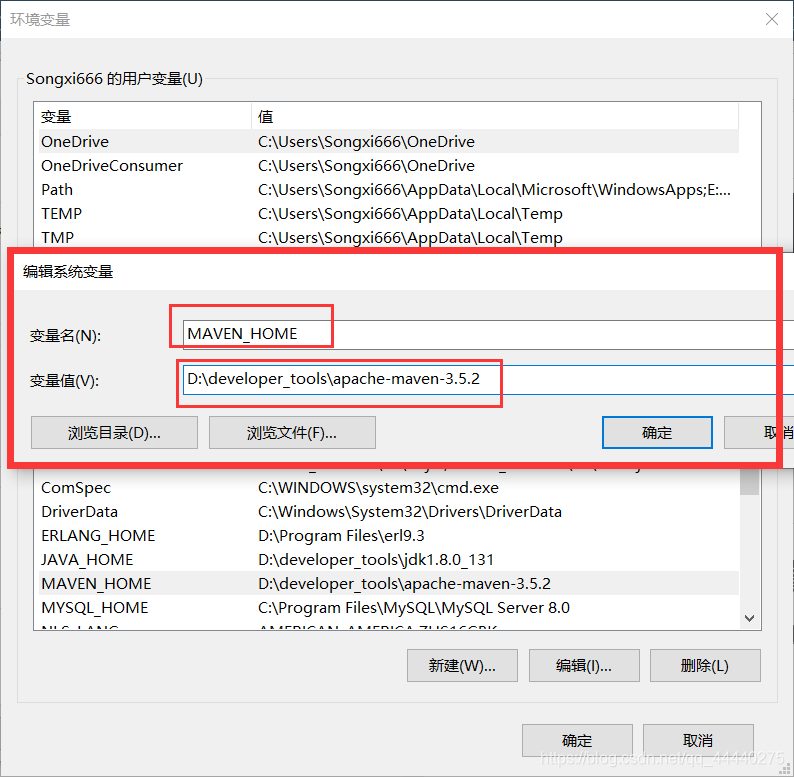 在 path 路径下添加 %MAVEN_HOME%\bin;
在 path 路径下添加 %MAVEN_HOME%\bin;
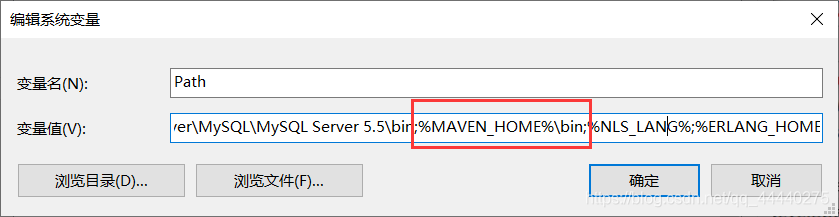
5. 测试
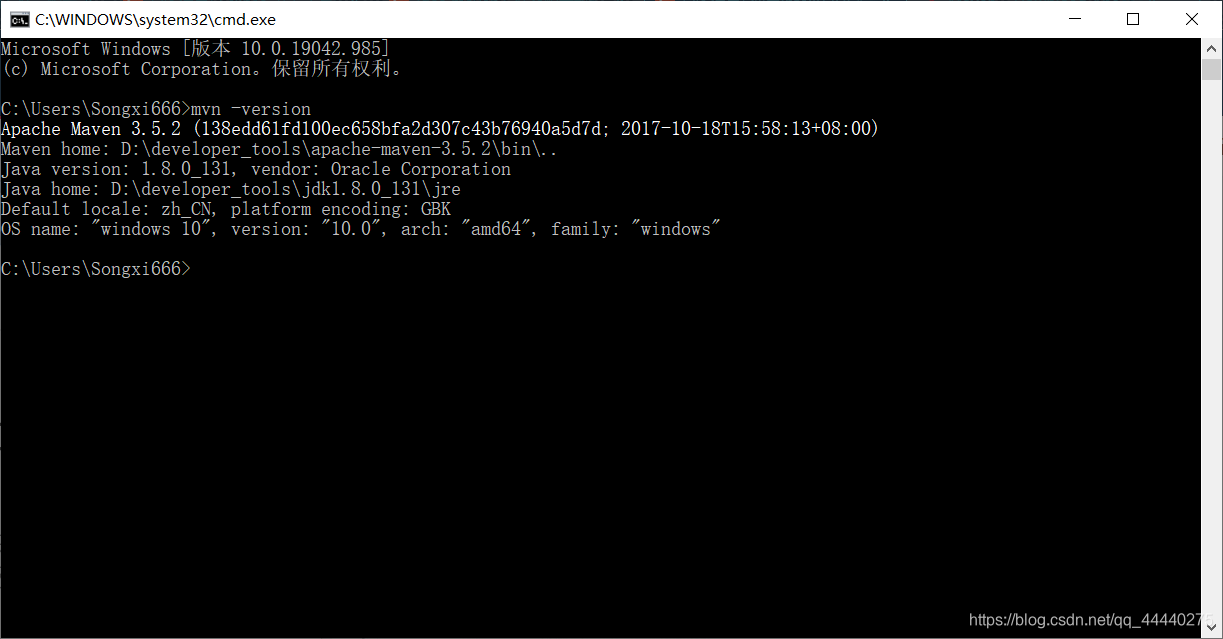
Maven 安装配置完毕!!!
四、IDEA安装配置
1. 进入官网下载所需的 idea 版本 —— IntelliJ IDEA下载
- Ultimate 旗舰版、后台开发需要用到(收费)
- Community 社区版(免费)
2. 按照步骤安装:
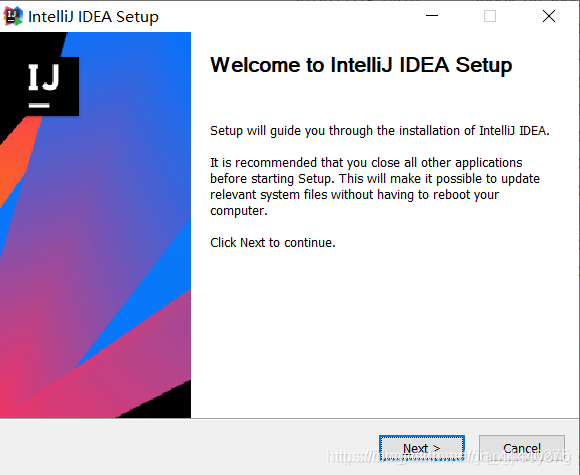
下一步

下一步

下一步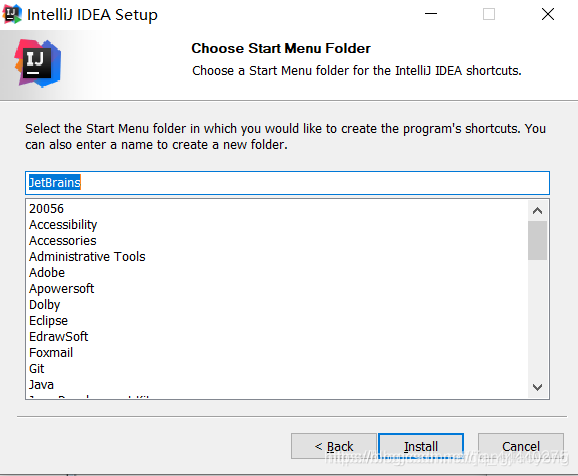
下一步
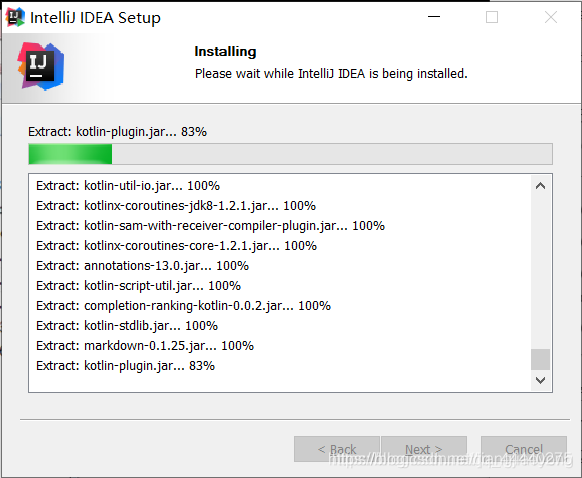
安装完毕!
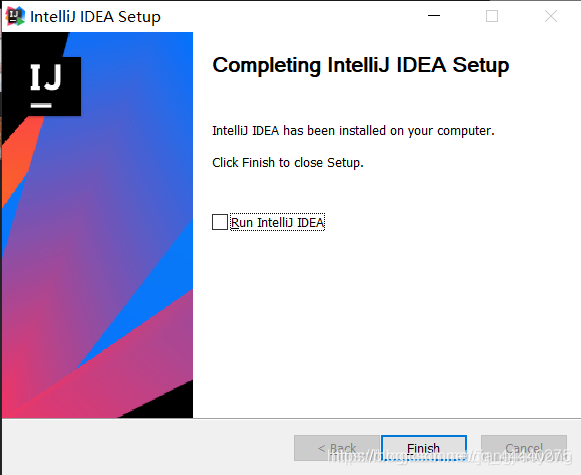 初次启动 IDEA 时,如图所示:
初次启动 IDEA 时,如图所示:
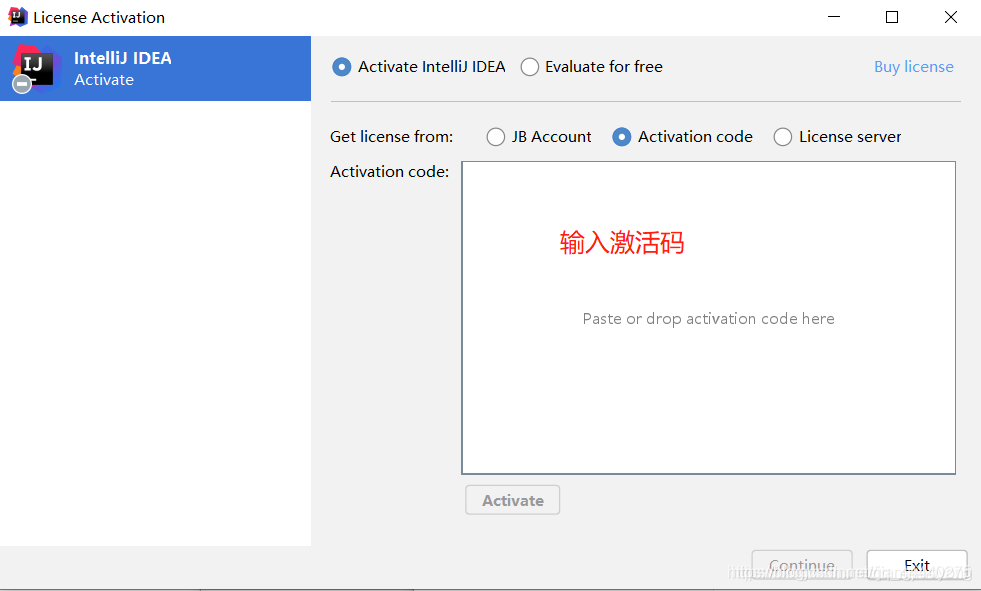
此处:可以百度找,或者找某宝,方式有多种(学生可以申请教育免费)
3. 导入以往的 idea 配置
File >> Import Settings,然后选择要导入的配置文件:settings.zip
4. 下载插件
File >> Settings >> Plugins
详情请参考:
5. 配置 JDK 版本
File >> Project Structure(项目结构) >> SDKs
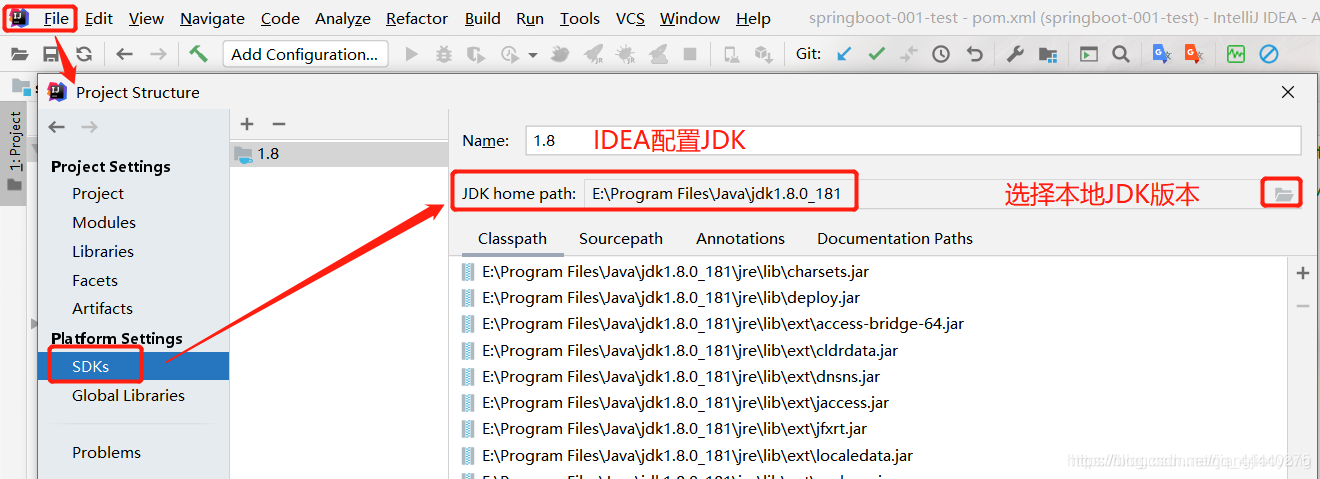
6. 配置 Tomcat 服务器

7. 配置 Maven 仓库
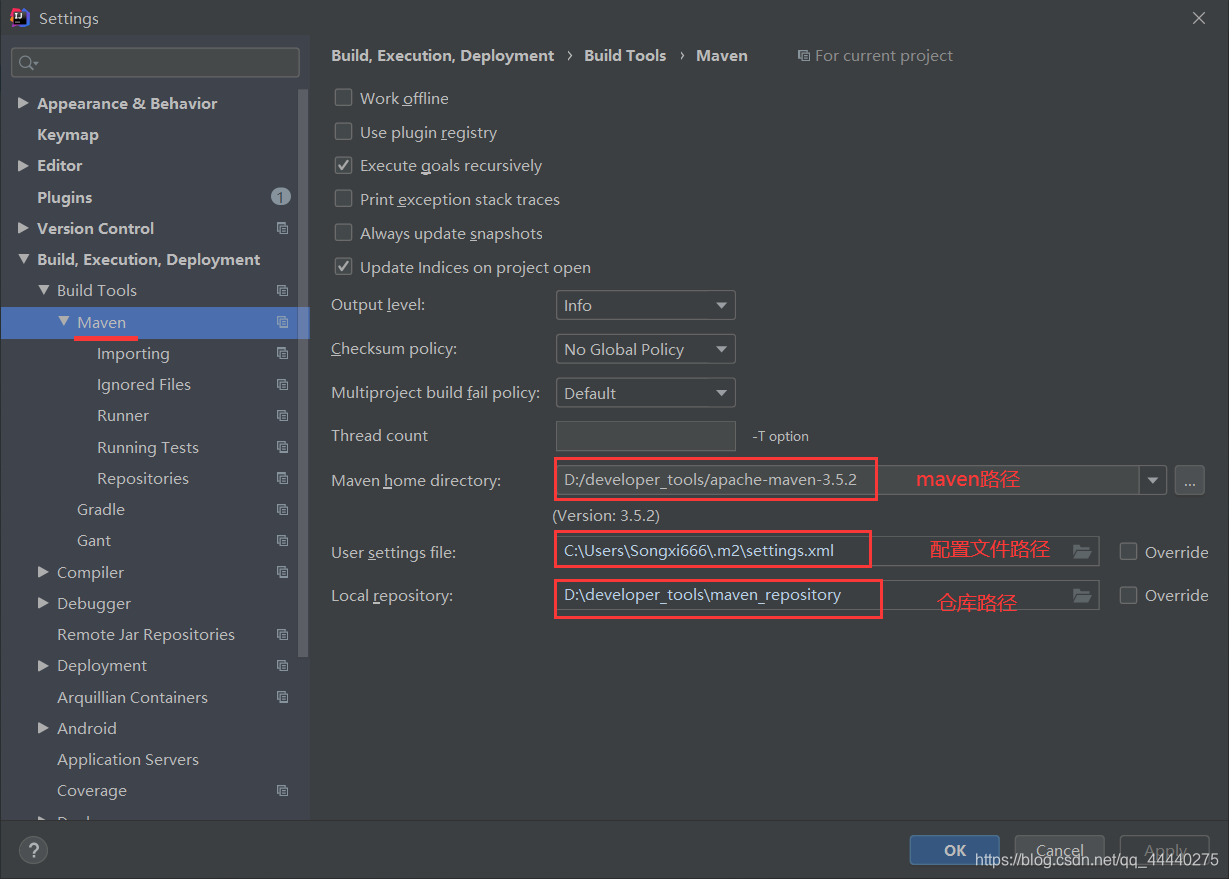
四、MySQL安装配置
1. 进入官网下载所需的 mysql 版本 —— mysql.zip下载、mysql.msi下载
MySQL安装文件分两种 .msi和.zip
.zip格式是自己解压免安装:
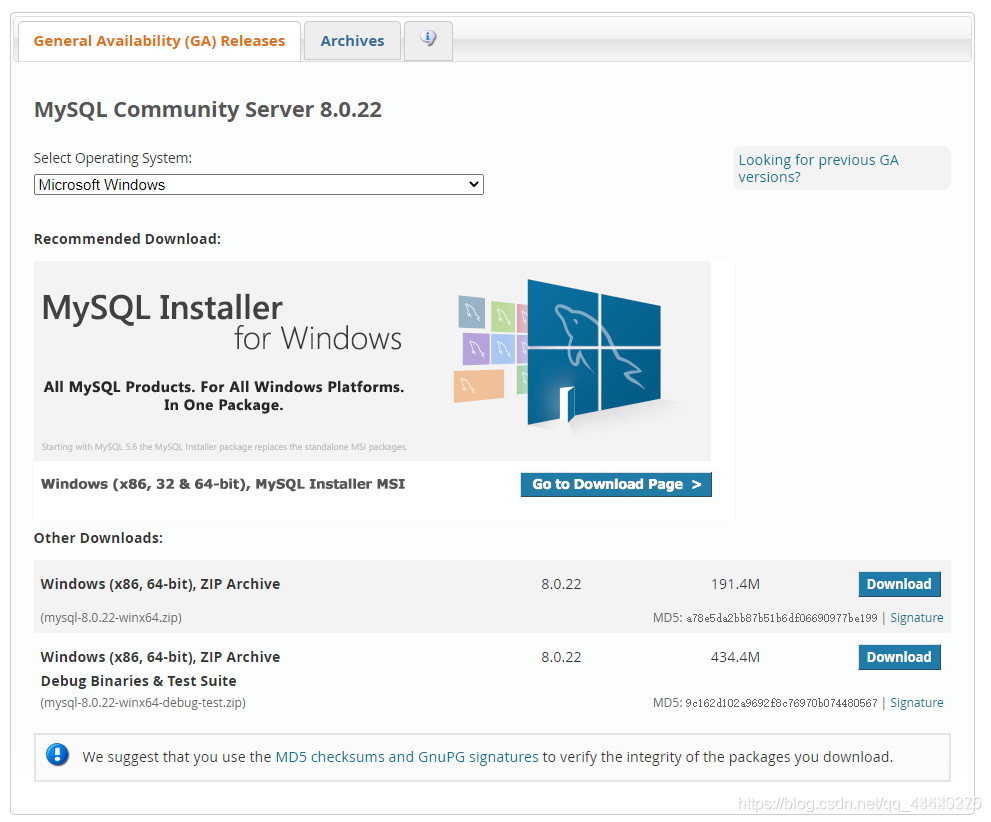
.msi需要在线安装
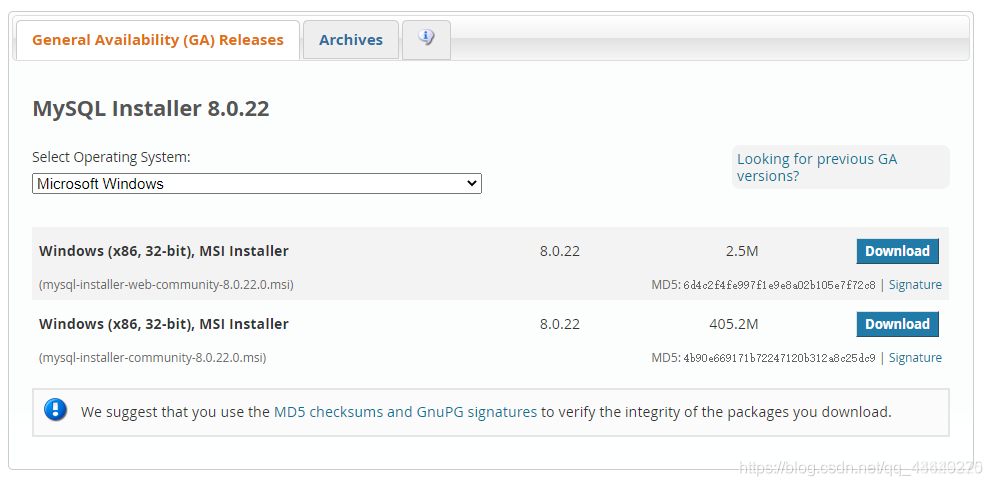
mysql-installer-web-community和mysql-installer-communityl两个版本的区别:
mysql的官网上提供了两个mysql共享版本的安装,一个20M,一个373.4M。
二者的区别:
前者是联网安装,当安装时必须能访问互联网;
后者是离线安装使用的,一般建议下载离线安装使用的版本。
这里下载后者演示一下

2. 安装
2.1 双击安装文件,会弹出安全警告,直接点击运行即可
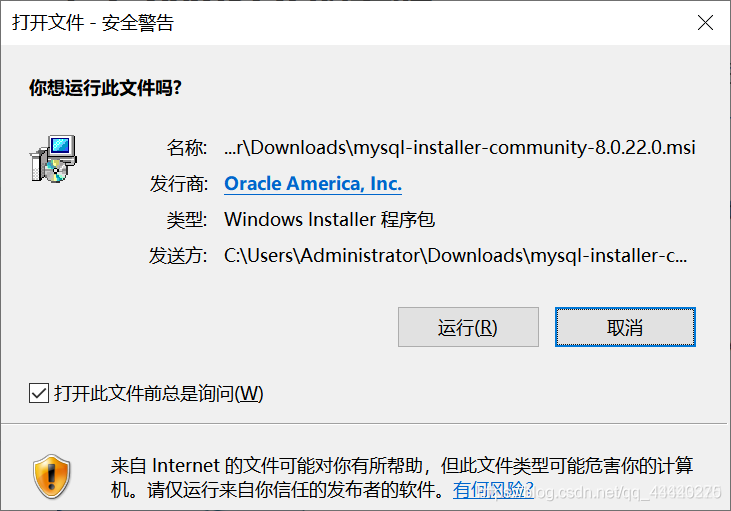 选择“Custom”,下一步
选择“Custom”,下一步
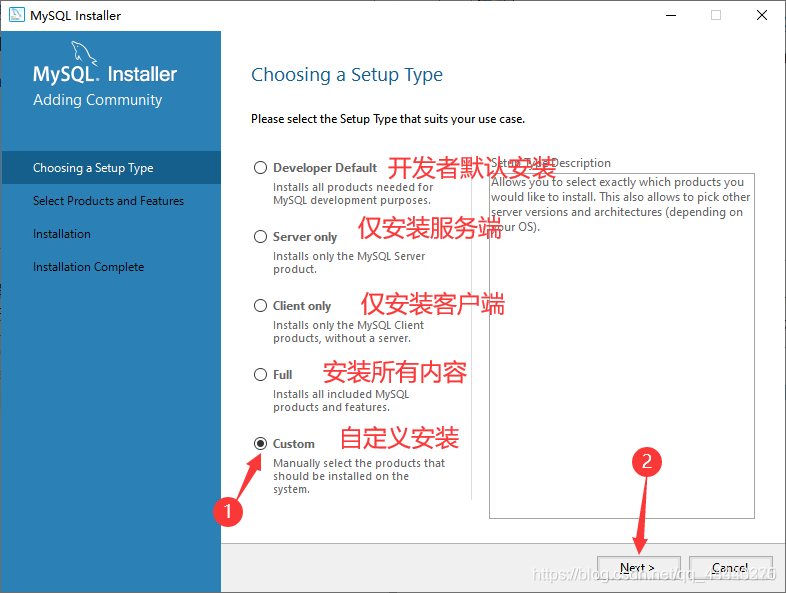
下一步
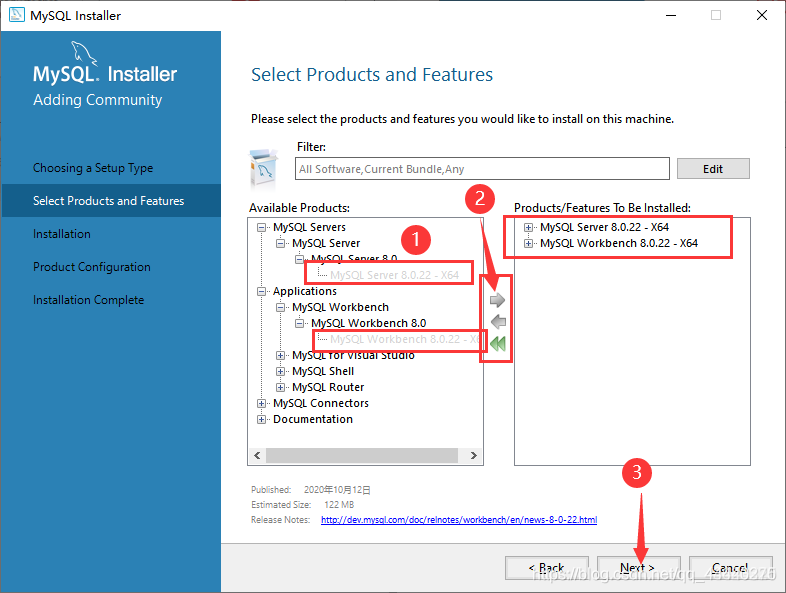
下一步
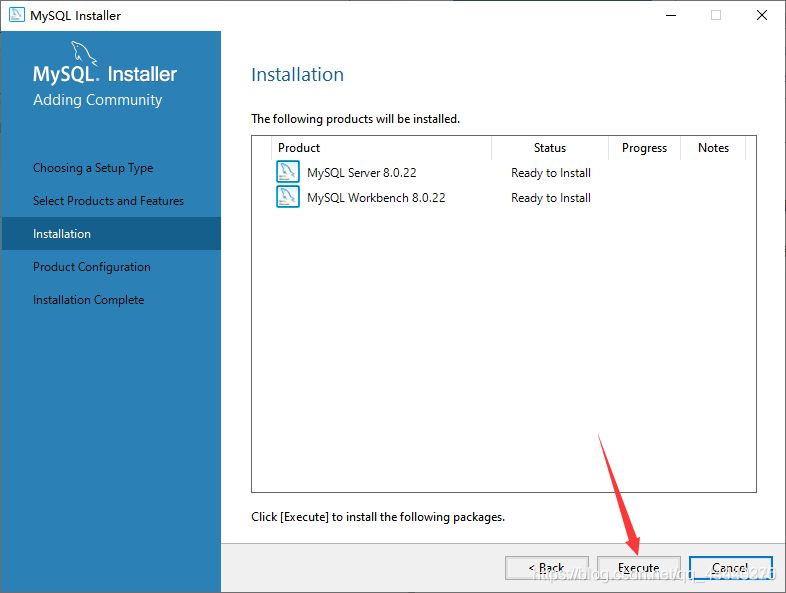
下一步
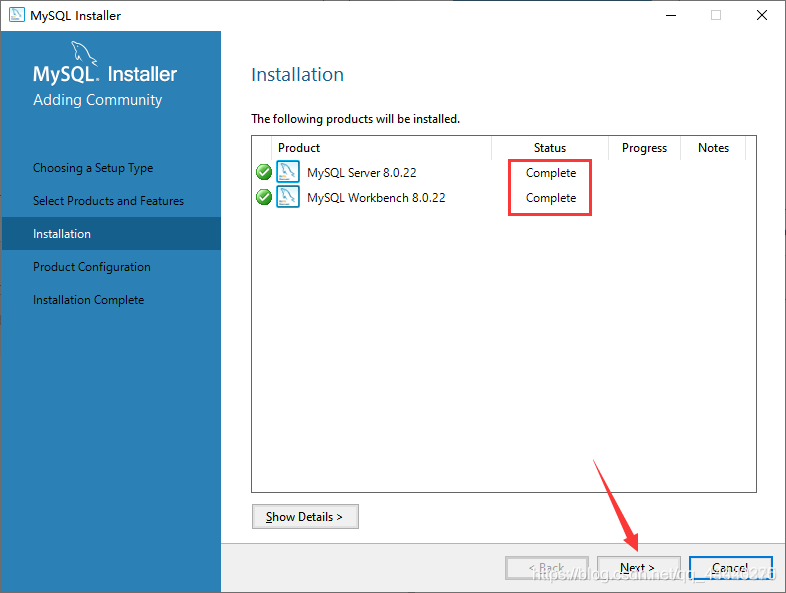
下一步
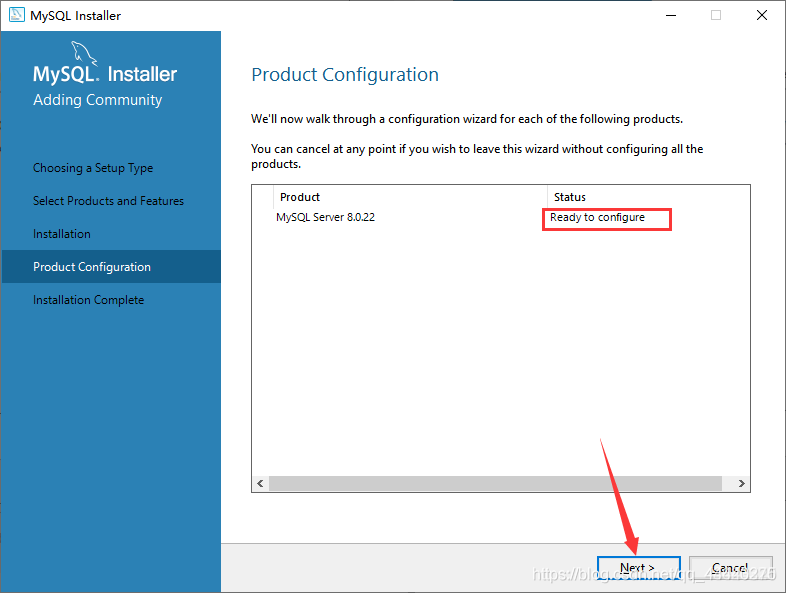
下一步
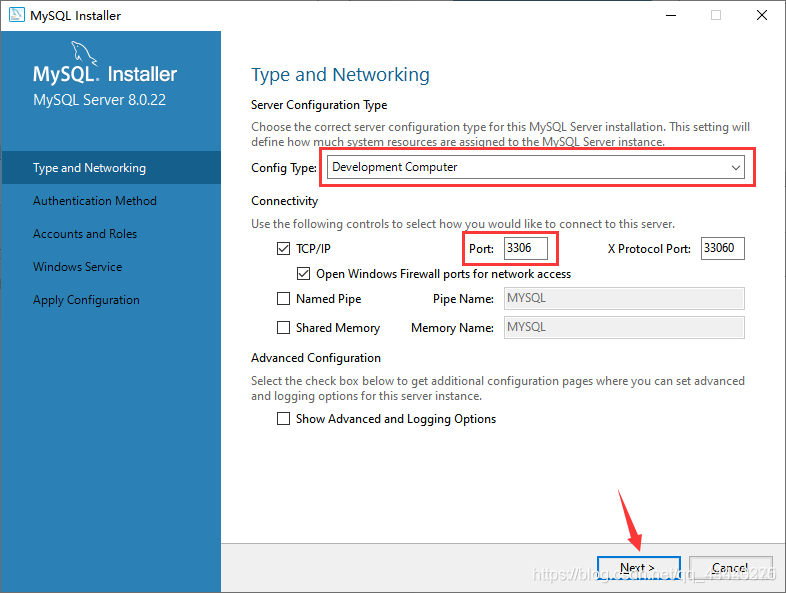
下一步
 第一个"Use Strong Password Encryption for Authentication" 密码加密验证更加安全;
第一个"Use Strong Password Encryption for Authentication" 密码加密验证更加安全;
第二个“Use Legacy Authentication Method” 可兼容MySQL5.x版本,兼容性好。
下一步
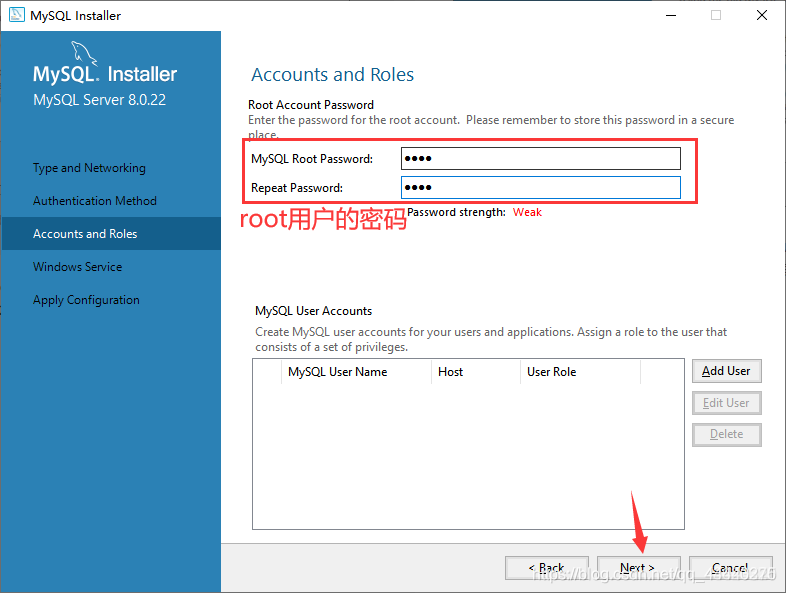
下一步
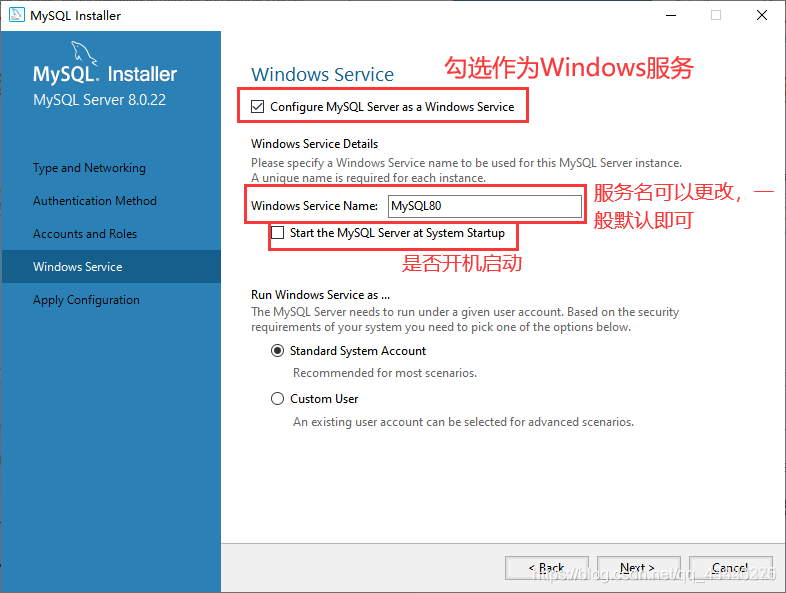 应用配置
应用配置

点击Execute,等待完成

下一步

下一步

3. 配置 mysql 环境变量
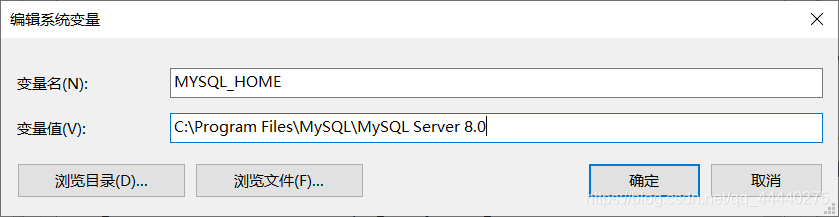
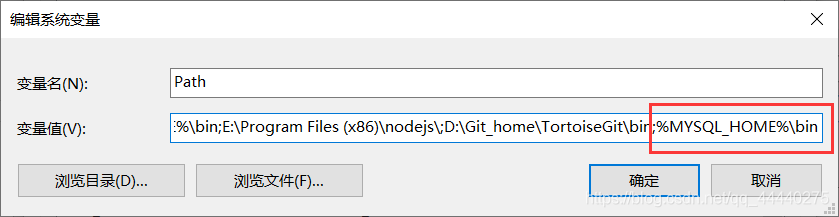
4. 启动 mysql 服务
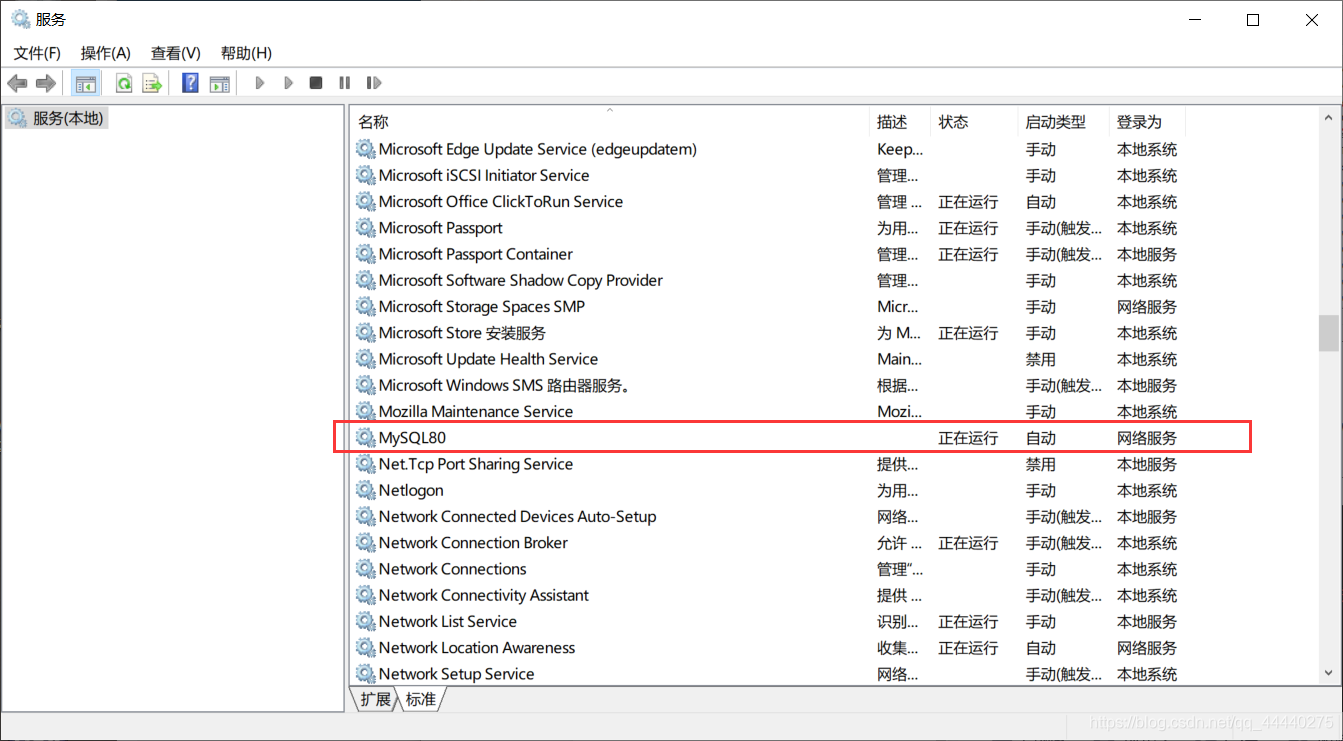
5. 命令行访问 mysql
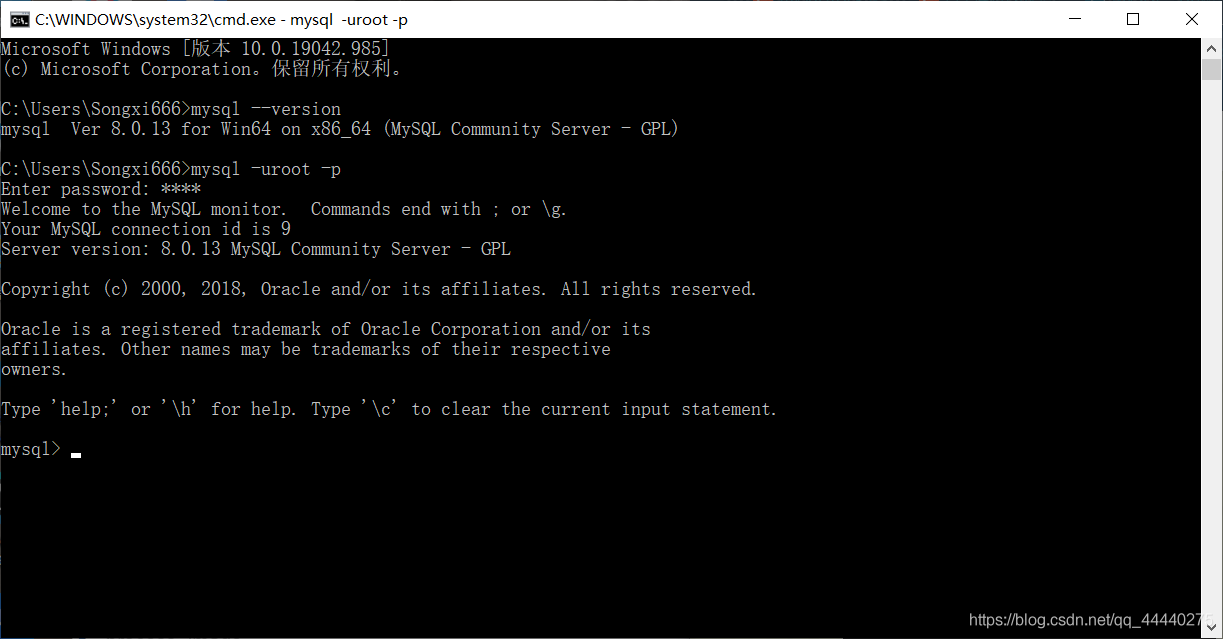
6. 修改MySQL数据存储路径
MySQL默认将数据保存到C盘,若C盘存储空间紧张,建议将数据存到其他盘中。
- 关闭MySQL服务
- 新建数据存储路径,如“D:\ProgramData\MySQL\MySQL Server 8.0”
- 修改配置文件“C:\ProgramData\MySQL\MySQL Server 8.0\my.ini”

- 将原来“C:/ProgramData/MySQL/MySQL Server 8.0”路径下的Data文件夹(勿删)复制到“ D:/ProgramData/MySQL/MySQL Server 8.0”中。
7. 安装图形化界面 Navicat Premium 15 连接 mysql
- 新建连接
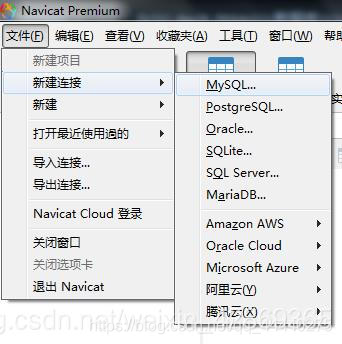
- 填写连接ip和密码
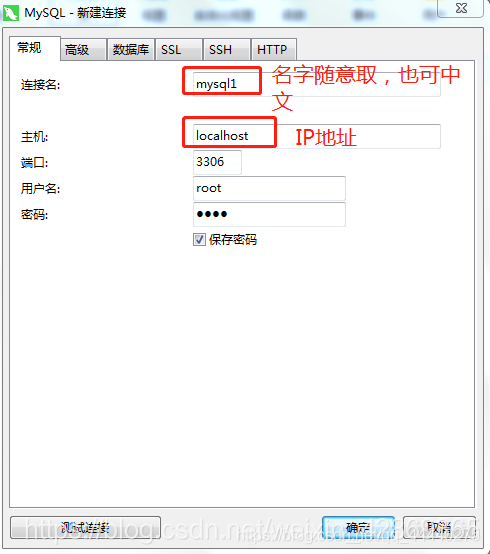
- 查看是否连通
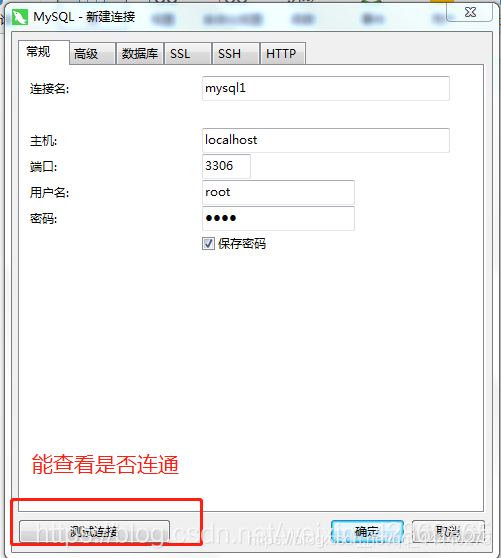

完毕!
智能推荐
leetcode sql题目_leedcode sql-程序员宅基地
文章浏览阅读392次。1 # Write your MySQL query statement belowselect max(salary) as SecondHighestSalary from Employee where salary not in (select max(salary) from Employee )Write a SQL query to get the second hig_leedcode sql
嵌入式软件工程师笔试面试指南-ARM体系与架构_嵌入式工程师笔试面试指南-程序员宅基地
文章浏览阅读1.1w次,点赞74次,收藏324次。嵌入式软件笔试,嵌入式软件面试,程序员简历书写,Linux驱动工程师笔试,Linux驱动工程师面试,BSP工程师笔试,BSP工程师面试,应届生秋招,应届生春招,C/C++笔试题目,C/C++面试题目,C/C++程序员,BSP工程师_嵌入式工程师笔试面试指南
威佐夫博弈 hdu1527 取石子游戏_博弈 分割石子-程序员宅基地
文章浏览阅读800次。传送门:点击打开链接题意:轮流取石子。1.在一堆中取任意个数.2.在两堆中取相同个数。最后取完的人胜利,问先手是否必赢思路:威佐夫博弈博弈,满足黄金分割,且每个数字只会出现一次。具体求法见代码#include#include#include#include#include#include#include#include#include#include#include_博弈 分割石子
python控制蓝牙音响_[ESP32+MicroPython]智能音响控制-程序员宅基地
文章浏览阅读2k次。blinker支持多种智能音响控制,如天猫精灵、百度小度、小米小爱、京东叮咚等。这里以天猫精灵控制为例,blinker DIY支持将设备模拟成三种类型的智能家居:插座、灯、传感器。Blinker支持多种语音助手控制,如天猫精灵、百度小度,本节以天猫精灵控制为例。示例程序及blinker模块天猫精灵基本接入方法通常语音助手都是对特定的设备类型进行支持,确定设备类型后,才能响应对应的语音指令。使用bl..._blinker支持micpython么
C程序设计(第五版)第6章 利用数组处理批量数据-程序员宅基地
文章浏览阅读7.4k次。
(赠源码)python+django+Mysql上课点名系统03391-计算机毕业设计-程序员宅基地
文章浏览阅读112次。对于本上课点名系统的设计来说,它主要是采用后台采用了B/S的结构,它是应用mysql数据库,python等技术动态编程以及数据库进行努力学习和大量实践,并运用到了整个系统的设计当中,具体根据网上上课点名系统的现状来进行开发的,具体根据学生需求实现网上上课点名系统网络化的管理,各类信息有序地进行存储,进入上课点名系统页面之后,方可开始操作主控界面,系统功能包括管理员服务端:后台首页、系统用户(管理员、任课老师、学校领导、班主任、学生注册)、模块管理(课程类别、课程信息、课程签到、公告信息、签到提醒)。
随便推点
Redis实现延迟队列方法介绍-程序员宅基地
文章浏览阅读3.3k次。其中,延迟队列是 Redis 的一个重要应用场景,它被广泛应用于异步任务的调度、消息队列的实现以及秒杀、抢购等高并发场景的处理。在实现延迟队列时,我们可以使用 Redis 的有序集合来保存待执行的任务,其中元素的分值表示任务的执行时间,元素的值表示任务的内容。使用 ZADD 命令将任务添加到有序集合中,将任务的执行时间作为元素的分值,将任务的内容作为元素的值。使用 ZADD 命令将任务添加到有序集合中,将任务的执行时间作为元素的分值,将任务的内容作为元素的值。一、Redis 有序集合实现延迟队列。
Python入门实战:Python的文件操作-程序员宅基地
文章浏览阅读701次,点赞23次,收藏7次。1.背景介绍Python是一种强大的编程语言,它具有简洁的语法和易于学习。Python的文件操作是一种常用的编程技术,可以让程序员更方便地读取和写入文件。在本文中,我们将深入探讨Python的文件操作,涵盖了核心概念、算法原理、具体操作步骤、数学模型公式、代码实例以及未来发展趋势。1.1 Python的文件操作背景Python的文件操作是一种基本的编程技能,它允许程序员在程序中读取和写...
机器学习模型对比_机器学习的模型比较-程序员宅基地
文章浏览阅读1k次。1.SVM和LR(逻辑回归)1.1 相同点都是线性分类器。本质上都是求一个最佳分类超平面。都是监督学习算法。 都是判别模型。通过决策函数,判别输入特征之间的差别来进行分类。常见的判别模型有:KNN、SVM、LR。 常见的生成模型有:朴素贝叶斯,隐马尔可夫模型。1.2 不同点损失函数不同,LR的损失函数为交叉熵;svm的损失函数自带正则化,而LR需要在损失函数的基础上加上正则化。 两个模型对数据和参数的敏感程度不同。SVM算法中仅支持向量起作用,大部分样本的增减对模型无影响;而L_机器学习的模型比较
纯C语言完整代码操作单链表(初始化、插入、删除、查找...)-程序员宅基地
文章浏览阅读901次,点赞3次,收藏10次。C语言操作单链表
实战打靶集锦-027-SoSimple1_sosimple 写入试验场-程序员宅基地
文章浏览阅读1.6k次,点赞32次,收藏47次。本文简单记录了博主的一次打靶经历,涉及wordpress扫描与爆破、social-warfare远程代码执行漏洞、sudo命令提权等_sosimple 写入试验场
用opencv的dnn模块做yolov5目标检测_opencv yolov5-程序员宅基地
文章浏览阅读7w次,点赞271次,收藏1.1k次。最近在微信公众号里看到多篇讲解yolov5在openvino部署做目标检测文章,但是没看到过用opencv的dnn模块做yolov5目标检测的。于是,我就想着编写一套用opencv的dnn模块做yolov5目标检测的程序。在编写这套程序时,遇到的bug和解决办法,在这篇文章里讲述一下。在yolov5之前的yolov3和yolov4的官方代码都是基于darknet框架的实现的,因此opencv的dnn模块做目标检测时,读取的是.cfg和.weight文件,那时候编写程序很顺畅,没有遇到bug。但是yolo_opencv yolov5